Ďalšie manuály Aurus EKONOMIKA
Dotykový predaj
Umiestnenie: Expedícia - Vstupy - Doklady

Toto okno slúži na predaj tovarov a výrobkov na predajni. Tieto výrobky a tovary sa predávajú za použitia monitora s dotykovou plochou. Ovládacie prvky okna sú optimalizované na 15,6″ obrazovky s rozlíšením 1366×768 px.

Na jednoduché nahrávanie tovaru pomocou dotykového predaja je vhodné mať zapnuté nasledovné konfigurácie:
320544
Materiál v novom riad.cez EAN: Automatická identifikácia materiálu na novom riadku dodac. listu cez EAN-kód
320546
G-Priame klávesy s autom.ulož.: Automatické uloženie nového riadku dodac. listu po stlačení priamej klávesy
Prechádzanie medzi dokladmi
Pri predaji je možnosť preskakovať medzi dokladmi aj keď ešte neboli uhradené a následne pridávať ďalšie doklady. Možné to je cez tlačidlo pridať, pričom treba byť nastavený na hlavičke dokladu.
Následne vieme vytvoriť nový doklad, a zrealizovať platbu. K nedokončenému dokladu je možné sa vrátiť cez zoznam v hlavičke a uskutočniť úhradu dokladu. Pohybovať sa medzi dokladmi je možné ale aj pomocou tlačidiel, nachádzajúcich sa v panely nástrojov.
Okno dotykového predaja sa skladá z hlavičky, riadkov predávaného tovaru a priamych kláves.
Hlavička
Hlavička obsahuje aktuálny dátum predaja, pokladňu a predajné miesto, z ktorého sa aktuálne predáva a automaticky vygenerované číslo dokladu spolu s tlačidlom zoznamu dokladov. Ďalej sa tu nachádza výsledná suma predávaného tovaru s troma tlačidlami:

Zoznam dokladov predajne
Slúži na prezeranie vystavených alebo rozpracovaných dokladov na predajni. Je možné nahrať doklady bez úhrady a následne sa medzi nimi pohybovať a postupne ich uhrádzať.(Toto však odporúčame používať v minimálne možnej miere, kvôli prehľadnosti.) Zoznam dokladov je možný zobraziť aj akčným tlačidlom nad hlavičkou.
Suma
v tomto poli sa zobrazuje finálna suma dokladu
Tlač/ Platba:
tlačidlo slúži na zrealizovanie platby predávaného tovaru. Vždy je potrebné toto tlačidlo spustiť pri konečnom predaji, aby sa vytvoril fiškálny doklad. Po jeho stlačení sa automaticky vyčistia riadky a všetko je pripravené na realizáciu ďalšieho predaja.
Platidla – Predaj za hotovosť
Platidla: tlačidlo slúži na výber formy platby, čiže kartou alebo v hotovosti. Ak nie je vybratý spôsob platby a rovno sa stlačí tlačidlo Tlač/Platba, tak automaticky bude vystavený doklad s platbou v hotovosti. Po stlačení tohto tlačidla sa zobrazí okno, kde je možné vybrať spôsob platby:

V prípade platby hotovosti je možné zadať sumu, ktorou zákazník platí a program zobrazí, koľko mu treba vydať.

Platidla – Predaj platobnou kartou
Spôsob platby kartou sa vyberá tlačidlom Platidlá v hlavičke a následne tlačidlom platba kartou. Pri platbe kartou sa odporúča najprv zrealizovať platbu na externom platobnom termináli a až následne potom zrealizovať tlač fiškálneho dokladu cez program. (Predchádza sa tak zbytočným storno dokladom, v prípade neschopnosti platobnej karty zákazníka.)

eKasa
slúži pri tvorbe storno dokladu

Riadky dokladu
Pod hlavičkou sa nachádzajú riadky a stĺpce týkajúce sa informácií o aktuálne predávanom tovare ako: Názov tovaru, Množstvo, Cena, Zľava v % a Suma.

Stĺpce v okne je možné zoraďovať, meniť ich poradie jednoduchým posunutím alebo pridávať nové pomocou kliknutia pravej myši na ktorýkoľvek stĺpec prípadne zrušiť ich zobrazovanie.

Spôsoby zadávania predajných položiek
Nahrávanie predajných položiek sa realizuje v pravej časti. Predajné položky je možné nahrávať troma rôznymi spôsobmi cez priame klávesy, Cez tlačidlo EAN-kód a cez tlačidlo zoznam

Priame klávesy sú predajné položky, ktoré je možné vidieť v pravej časti okna. Je možné ich rozčleniť do podskupín, ktoré sú definované samostatne užívateľom (link na priame klavesy konfiguraciu). Slúžia na predávanie najpredávanejšieho tovaru na predajni. Jednoduchým kliknutím na jednu z priamych kláves sa automaticky nahrá do riadkov vľavo pričom potrebné je zadať množstvo daného tovaru aby sa riadok uložil
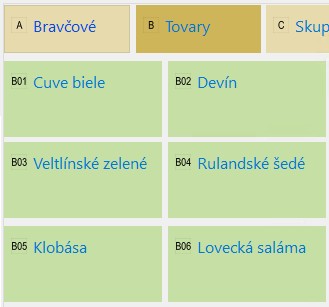

Na nahrávanie tovaru pomocou využitia EAN kódov je potrebné mať príslušne konfigurácie (link na konfigi). Po stlačení tohto tlačidla sa zobrazí okno, kde sa zapisuje EAN- kód daného tovaru:
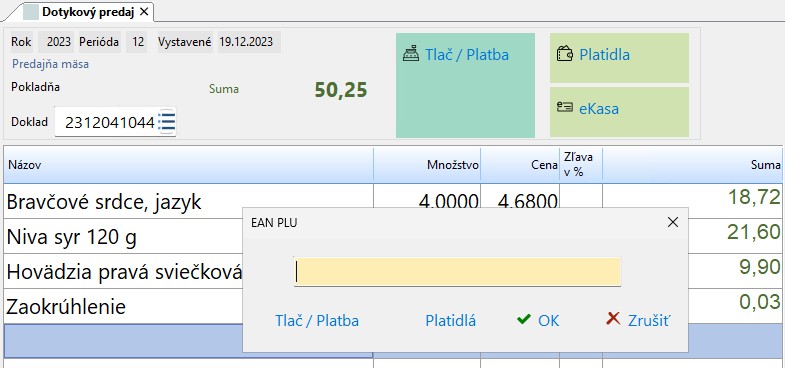
Následne sa tovar automaticky pridá do tabuľky predávaného tovaru pričom je potrebné zadať predávané množstvo v tabuľke. Toto množstvo je ale možné zapísať rovno v okne, kde zadávame EAN-kód a to množstvo krát EAN-kód. Prvé zapísané číslo znamená množstvo a druhé EAN-kód.

Odporúčanie:
EAN-kód sa pridáva v číselníku Materiály/ Tovary, ktorý je umiestnení vo Vstupy – Kmeňové súbory a definuje sa v záložke Identifikácia.
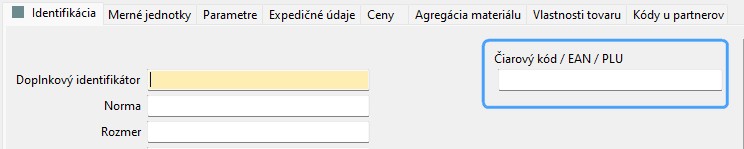
Tlačidlo Zoznam obsahuje zoznam všetkých predávaných produktov na predajni. Po stlačení tohto tlačidla sa zobrazí zoznam produktov:
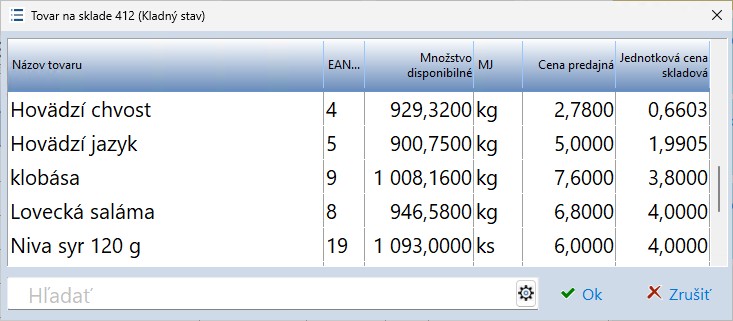
Definícia priamych kláves
Pod pojmom priame klávesy sa rozumie konfigurovanie najčastejšie používaných/predávaných tovarov, ktoré sa dajú pre čo najrýchlejší prístup definovať priamo na obrazovku. Definujeme Skupiny tovarov max.5 (napr. názov skupiny môže byť OVOCIE a ZELENINA) a pre každú skupinu môžeme dodefinovať max. 12 predávaných tovarov.
Toto všetko sa definuje v Číselníky – Priame klávesy.

Číselník priamych klávesov sa skladá z dvoch tabuliek. V tabuľke vľavo je možné si vybrať predajné miesto. (t.j. každá predajňa si vie nakonfigurovať vlastné najpredávanejšie položky). Po jeho zvolení sa v pravej tabuľke pridávajú skupiny a k nim priame klávesy.

Každé predajné miesto má povolené 5 dlaždíc/skupín tovarov s označením : A,B,C,D,E každá po maximálne 12-tich priamych kláves/dlaždíc. Novú priamu klávesu je možné vytvoriť pomocou tlačidla pridať z panela nástrojov:
Položke môžete zadefinovať vlastný popis klávesy, farbu a aj to či sa má alebo nemá zobrazovať na predávacej obrazovke.
Storno dokladu
…funguje tak, že tovar, ktorý má byť stornovaný treba zapísať s mínusovou hodnotou do stĺpca množstvo a následne prejsť do poľa eKasa, kde je potrebné vyplniť UID/OKP z pôvodného dokladu a následne treba zakliknúť tlačidlo Tlač/Platba, aby sa vytlačil fiškálny storno doklad



